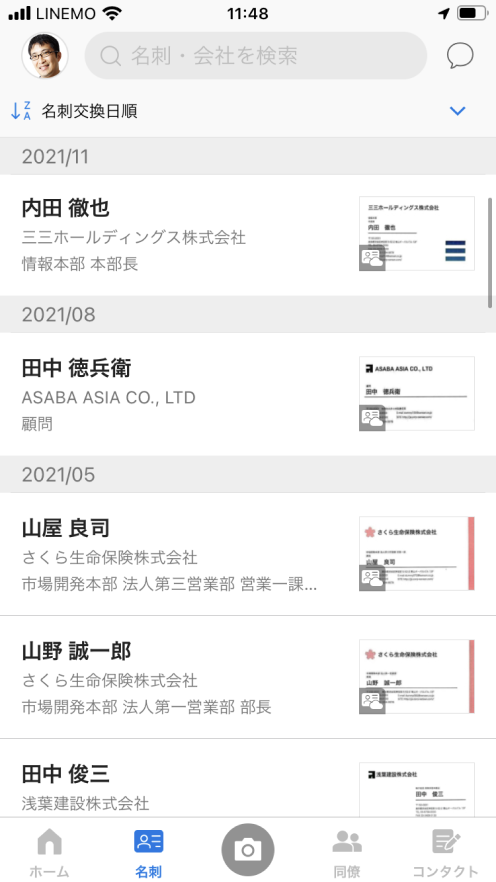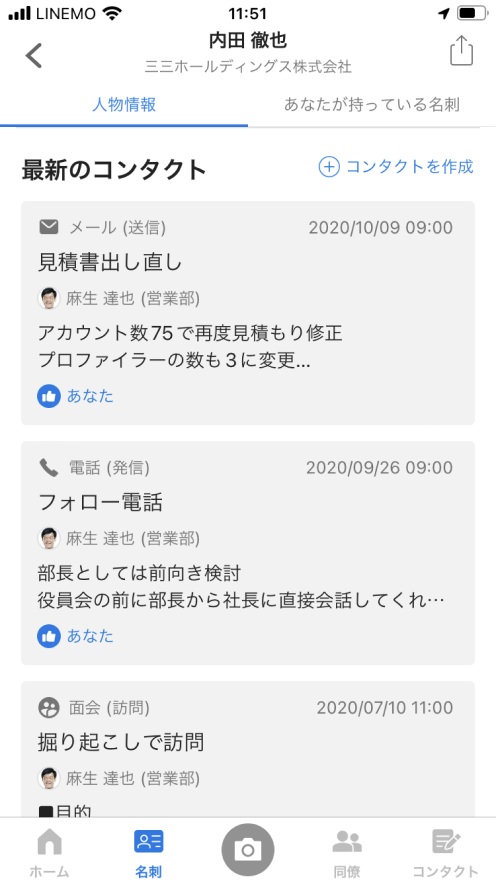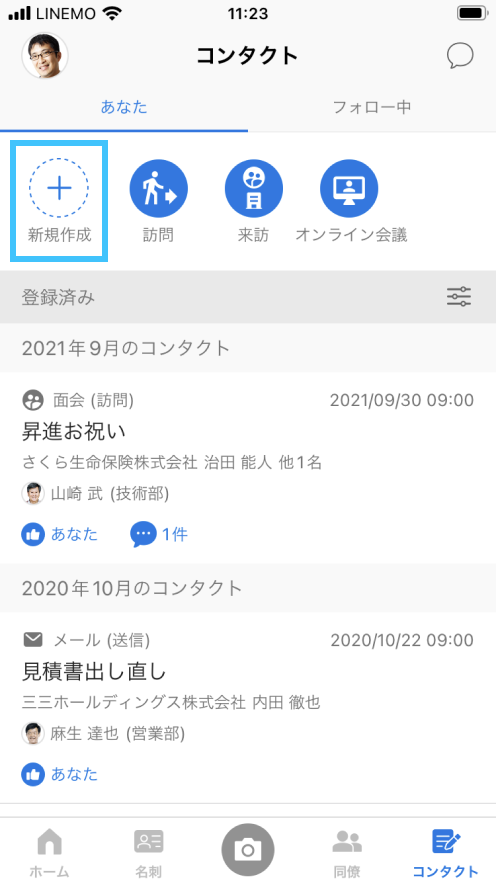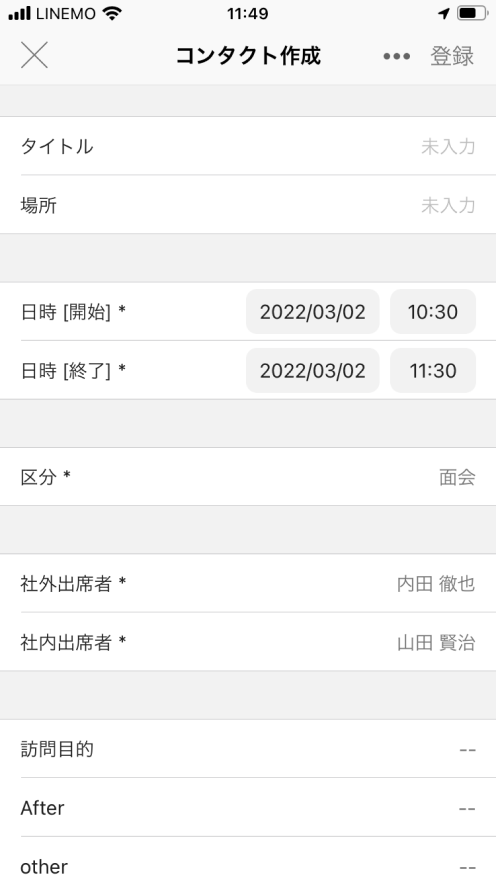商談準備を効率化する、コンタクト機能とは
2022.08.18
- 商談・アプローチ
- コンタクト
- スマートフォンアプリ
- 営業向け
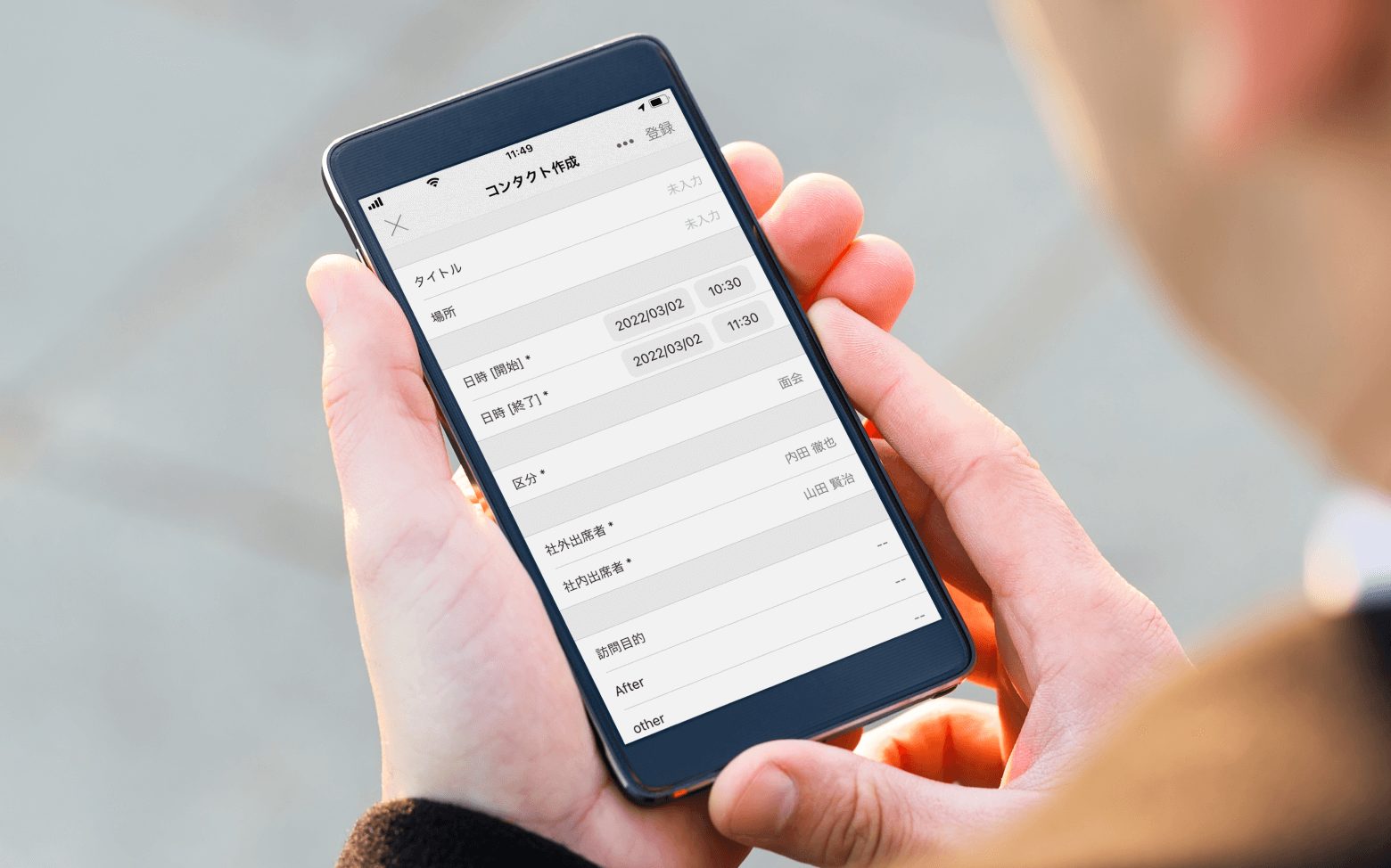
Sansanのコンタクト機能をスマートフォンで活用すれば、移動中であっても、商談内容や過去の接点が確認できます。今回は、同機能を利用するメリットとその方法をご紹介します。
コンタクトを利用するメリット
-
過去の商談内容を簡単に確認
コンタクト情報は、企業や人物にひも付いて記録することができます。そのため、過去どのような商談が行われたか、いつどのようなきっかけでその顧客と接点ができたのかなどを、スムーズに確認できます。
-
すきま時間で効率よく記録
スマートフォンアプリでコンタクトを活用すれば、商談後の移動時間でも、その場でメモを記入可能。記憶が新しいうちに隙間時間でメモを残せるため、情報の抜け漏れを防ぎ、後から商談内容を記録する時間を確保する必要もなくなります。
-
組織全体の営業力強化にも繋がる
コンタクトと併せて同僚フォロー機能を活用すれば、同僚が作成したコンタクトの内容をメールで定期的に受け取ることができます。これにより、商談前に知っておくべき情報を逃さずチェックすることが可能になります。
さらに組織における活用が浸透すれば、効率的な情報共有が可能となり、全体の営業力強化につながります。
※記事内でご紹介している機能は、ご契約内容により有料オプションとなる場合がございます。詳しくは、弊社営業担当またはサポートセンターにお問い合わせください。
※ページ上の各種情報は掲載日時点のものです。実際の画面と機能およびデザインが一部異なる場合があります。